Показать содержание статьи
Перезагрузка iPad — простой, но эффективный способ решения множества проблем с устройством. Планшеты Apple славятся своей стабильностью, однако они иногда начинают тормозить, зависать или странно себя вести. Постоянная работа приложений в фоновом режиме, переполненная оперативная память или сбои в функционировании программ могут значительно снизить производительность устройства. Рассказываем как перезагрузить iPad наиболее подходящим способом.
Типы перезагрузки iPad
Существует несколько различных способов как перезапустить iPad, каждый из которых предназначен для конкретной ситуации:
- обычная перезагрузка подходит для повседневного использования и решения мелких проблем;
- принудительный ребут необходим, когда устройство не реагирует на стандартные команды;
- в самых сложных случаях может потребоваться восстановление через компьютер с использованием Recovery Mode или DFU.
Выбор метода перезагрузки зависит от серьезности проблемы и состояния устройства. «Мягкие» способы безопаснее и не приводят к потере данных, в то время как более радикальные могут потребовать восстановления из резервной копии.
Обычная перезагрузка iPad
Процедура стандартной перезагрузки различается в зависимости от модели iPad. Для гаджетов с Face ID (без физической кнопки Home) необходимо одновременно нажать и удерживать верхнюю кнопку и любую из кнопок громкости. Через несколько секунд появится ползунок «Выключить». После завершения работы планшета следует подождать полминуты и включить его снова, удерживая верхнюю кнопку до появления логотипа Apple.
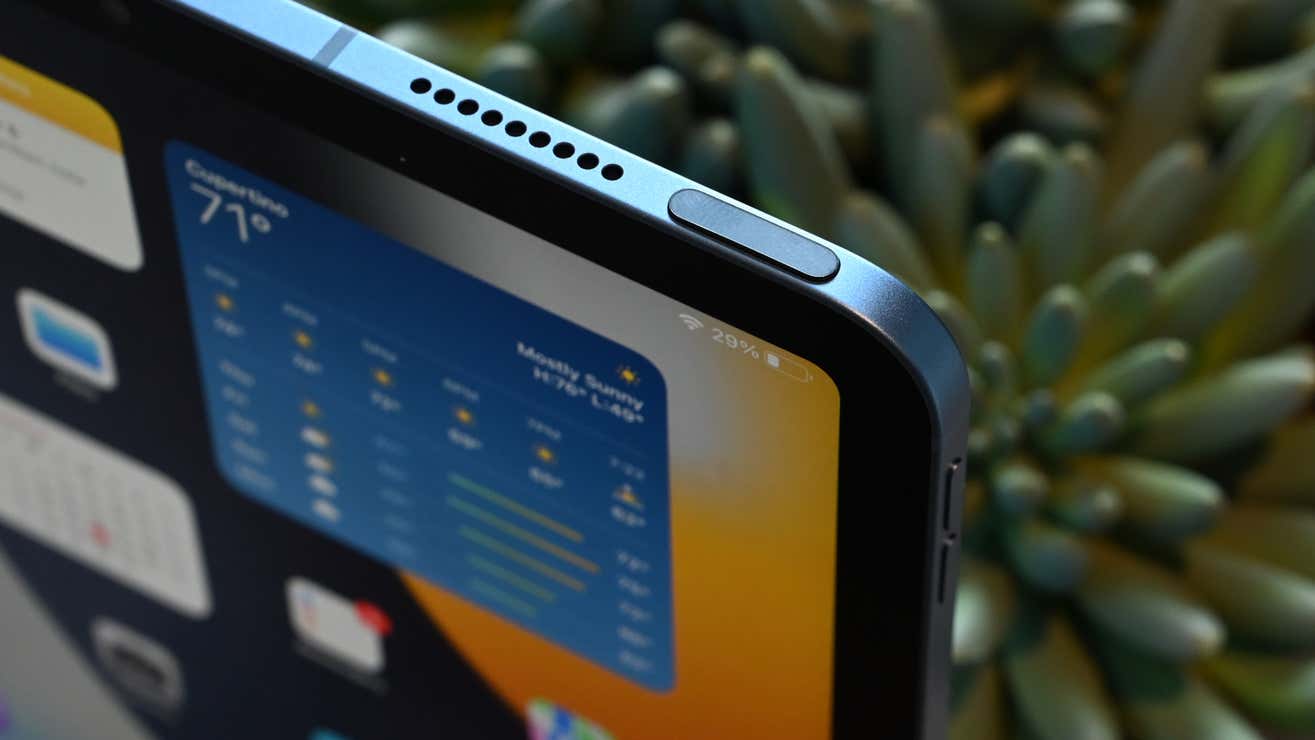
Владельцам iPad с Touch ID (с кнопкой Home) достаточно зажать только верхнюю кнопку до момента пока на экране не отобразится ползунок. Далее алгоритм действий аналогичен:
- выключить устройство;
- подождать 30 секунд;
- снова включить, удерживая верхнюю кнопку.
Обычная перезагрузка считается самым щадящим методом и рекомендуется для регулярного использования.
Программная перезагрузка через настройки
Альтернативный способ перезапуска доступен через системные настройки и особенно полезен при неисправности физических кнопок. Чтобы программно перезагрузить iPad, нужно выполнить следующие действия:
- открыть приложение «Настройки»;
- перейти в раздел «Основные»;
- прокрутить список до конца и нажать «Выключить»;
- переместить ползунок вправо для подтверждения.
К сожалению, у этого метода есть существенное ограничение — он не работает, если устройство полностью зависло и не реагирует на касания экрана. В таких случаях понадобится принудительная перезагрузка.
Принудительная перезагрузка
Принудительная перезагрузка незаменима в ситуациях, когда iPad полностью зависает и не реагирует на касания. Для моделей с Face ID процедура включает несколько шагов. Сначала нужно быстро нажать и отпустить кнопку увеличения громкости, затем так же быстро — кнопку уменьшения громкости. После этого необходимо нажать и удерживать верхнюю кнопку до появления логотипа Apple.

На iPad с Touch ID процесс значительно проще. Следует одновременно нажать и удерживать кнопку Home и верхнюю кнопку примерно 10 секунд, пока на экране не появится логотип Apple. Важно не отпускать клавиши раньше времени, иначе процесс придется начинать заново.
Успешная принудительная перезагрузка не приводит к потере данных и часто решает проблемы, связанные с зависанием системы.
Перезагрузка в особых случаях
Иногда стандартные методы не помогают, особенно при серьезных сбоях системы. Если iPad показывает черный или белый экран, не реагирует ни на какие действия, можно попробовать следующие шаги:
- подключить устройство к блоку питания и оставить минимум на час;
- проверить кабель и адаптер питания на наличие повреждений;
- очистить порт Lightning или USB-C от возможного мусора.
При циклической перезагрузке (когда iPad постоянно перезагружается и не загружает систему полностью) проблема может быть более серьезной и часто требует восстановления через режим Recovery Mode.
Режим восстановления и DFU
Recovery Mode — состояние, когда iPad подключается к компьютеру для обновления или восстановления системы. Для входа в этот режим необходимо подключить планшет к Mac. На iPad с Face ID следует последовательно нажать и отпустить кнопку увеличения громкости, затем — кнопку уменьшения, а после этого нажать и удерживать верхнюю кнопку до появления экрана восстановления.
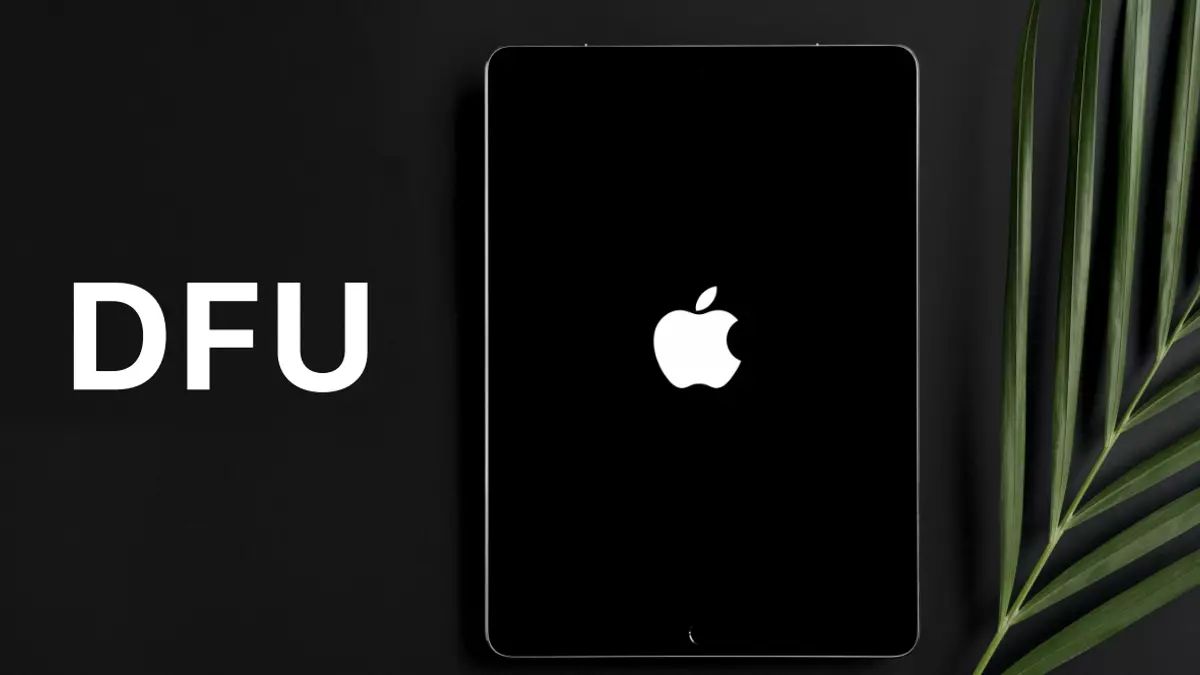
Режим Device Firmware Update — это еще более глубокий уровень восстановления, который применяется в крайних случаях. Отличие от обычного Recovery Mode заключается в том, что DFU позволяет обновить прошивку устройства при серьезных программных сбоях.
Для iPad с Face ID:
- Нажать и отпустить кнопку увеличения громкости.
- Нажать и отпустить кнопку уменьшения громкости.
- Удерживать верхнюю кнопку 10 сек до черного экрана.
- Добавить к удержанию кнопку уменьшения громкости на 5 сек.
- Отпустить верхнюю, держать кнопку уменьшения еще 10 сек.
Для iPad с кнопкой Home:
- Удерживать вместе Home + верхнюю кнопку 10 сек.
- Отпустить верхнюю, продолжать держать Home 5–10 сек.
Оба этих режима являются последним средством и могут привести к потере данных, поэтому перед их использованием рекомендуется создать резервную копию.
Перезагрузка iPad — эффективный способ решения множества проблем с устройством. От простого программного ребута до использования режимов восстановления — каждый метод актуален в конкретной ситуации.

Если вам нужно перезагрузить iPad, важно начинать с наименее радикальных способов, постепенно переходя к более серьезным, когда предыдущие не помогли. В случаях, когда никакие методы перезагрузки не помогают, стоит обратиться в авторизованный сервисный центр — возможно, проблема кроется в аппаратной части устройства.






















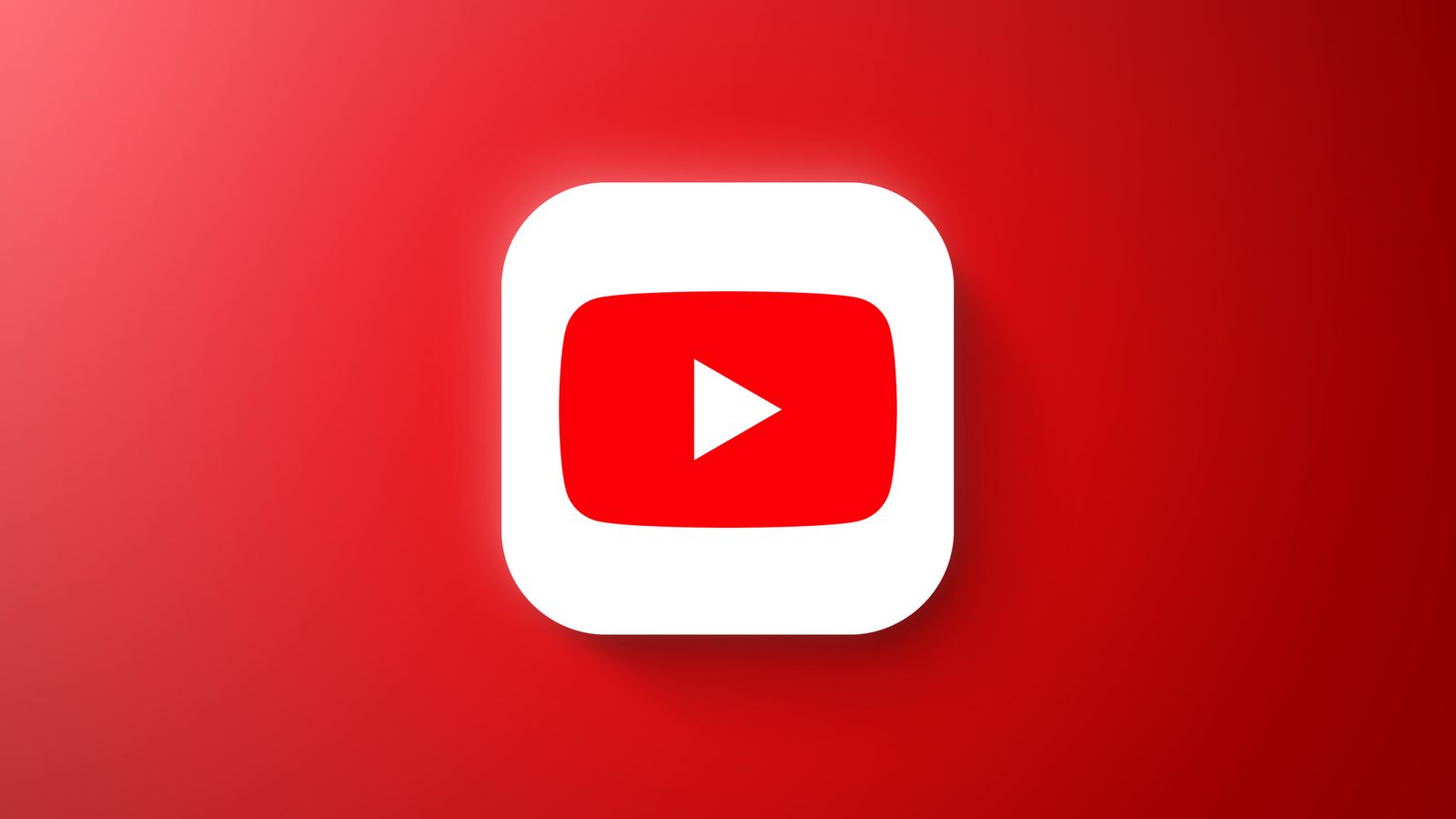

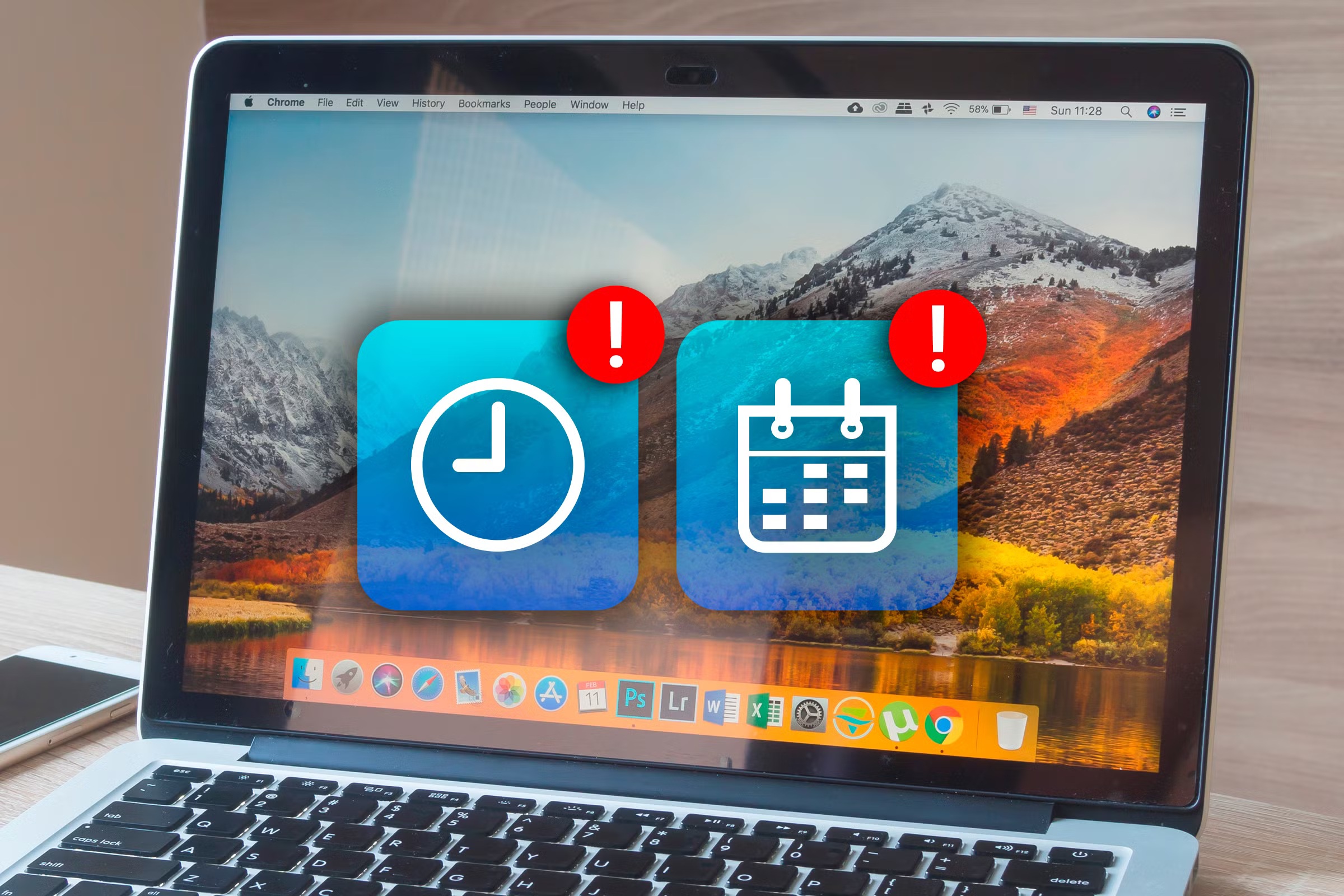

Авторизируйтесь через социальные сети